Uwaga
Dostęp do tej strony wymaga autoryzacji. Może spróbować zalogować się lub zmienić katalogi.
Dostęp do tej strony wymaga autoryzacji. Możesz spróbować zmienić katalogi.
Z tego artykułu dowiesz się, jak zintegrować usługę TINFOIL SECURITY z identyfikatorem Entra firmy Microsoft. Po zintegrowaniu rozwiązania TINFOIL SECURITY z identyfikatorem Microsoft Entra ID można wykonywać następujące czynności:
- Kontroluj w usłudze Microsoft Entra ID, kto ma dostęp do rozwiązania TINFOIL SECURITY.
- Zezwalaj swoim użytkownikom na automatyczne logowanie do usługi TINFOIL SECURITY przy użyciu kont Microsoft Entra.
- Zarządzaj kontami w jednej centralnej lokalizacji.
Warunki wstępne
W scenariuszu opisanym w tym artykule przyjęto założenie, że masz już następujące wymagania wstępne:
- Konto użytkownika Microsoft Entra z aktywną subskrypcją. Jeśli jeszcze go nie masz, możesz Utworzyć konto bezpłatnie.
- Jedna z następujących ról:
- Subskrypcja aplikacji TINFOIL SECURITY z obsługą logowania jednokrotnego.
Opis scenariusza
W tym artykule skonfigurujesz i przetestujesz Microsoft Entra SSO w środowisku testowym.
- TINFOIL SECURITY obsługuje IDP inicjowane logowanie jednokrotne.
Notatka
Identyfikator aplikacji jest stałą wartością ciągu znaków, więc można skonfigurować tylko jedną instancję w jednej dzierżawie.
Dodaj TINFOIL SECURITY z galerii
Aby skonfigurować integrację aplikacji TINFOIL SECURITY z usługą Microsoft Entra ID, należy dodać zabezpieczenia TINFOIL z galerii do listy zarządzanych aplikacji SaaS.
- Zaloguj się do centrum administracyjnego Microsoft Entra jako co najmniej Administrator aplikacji w chmurze.
- Przejdź do Entra ID>Aplikacje dla przedsiębiorstw>Nowa aplikacja.
- W sekcji Dodaj z galerii w polu wyszukiwania wpisz TINFOIL SECURITY.
- Wybierz TINFOIL SECURITY z panelu wyników, a następnie dodaj aplikację. Poczekaj kilka sekund, aż aplikacja zostanie dodana do Twojej dzierżawy.
Ewentualnie możesz również użyć kreatora konfiguracji aplikacji Enterprise. W tym kreatorze możesz dodać aplikację do swojego klienta, dodać użytkowników lub grupy do aplikacji, przypisać role oraz przeprowadzić konfigurację logowania jednokrotnego (SSO). Dowiedz się więcej na temat asystentów Microsoft 365.
Konfigurowanie i testowanie Microsoft Entra SSO dla TINFOIL SECURITY
Skonfiguruj i przetestuj Microsoft Entra SSO z TINFOIL SECURITY, używając użytkownika testowego o nazwie B.Simon. Aby jednokrotne logowanie (SSO) działało, należy ustanowić relację połączenia między użytkownikiem w Microsoft Entra a powiązanym użytkownikiem w TINFOIL SECURITY.
Aby skonfigurować i przetestować Microsoft Entra SSO z TINFOIL SECURITY, wykonaj następujące kroki:
-
Skonfiguruj logowanie jednokrotne Microsoft Entra — aby umożliwić użytkownikom korzystanie z tej funkcji.
- pl-PL: Utwórz użytkownika testowego Microsoft Entra — aby przetestować logowanie jednokrotne Microsoft Entra z użytkownikiem B.Simon.
- Przypisz użytkownika testowego Microsoft Entra — aby umożliwić B.Simon korzystanie z logowania jednokrotnego Microsoft Entra.
-
Skonfiguruj SSO TINFOIL SECURITY — aby ustawić opcje logowania jednokrotnego po stronie aplikacji.
- Tworzenie użytkownika testowego TINFOIL SECURITY — aby mieć w usłudze TINFOIL SECURITY odpowiednik użytkownika B.Simon połączony z reprezentacją użytkownika w usłudze Microsoft Entra.
- testowanie SSO — aby sprawdzić, czy konfiguracja działa.
Konfiguracja usługi Microsoft Entra SSO
Wykonaj następujące kroki, aby włączyć Microsoft Entra SSO.
Zaloguj się do centrum administracyjnego Microsoft Entra jako co najmniej Administrator aplikacji w chmurze.
Przejdź do Entra ID>Aplikacje dla przedsiębiorstw>TINFOIL SECURITY>logowanie jednokrotne.
Na stronie Wybierz metodę logowania jednokrotnego wybierz SAML.
Na stronie Konfigurowanie logowania jednokrotnego z SAML wybierz ikonę ołówka dla Podstawowa konfiguracja SAML, aby edytować ustawienia.

W sekcji Podstawowa konfiguracja protokołu SAML aplikacja jest wstępnie skonfigurowana i wymagane adresy URL są już wstępnie wypełnione platformą Azure. Użytkownik musi zapisać konfigurację, wybierając przycisk Zapisz.
Aplikacja Visitly oczekuje, że asercje SAML będą miały określony format, co wymaga dodania niestandardowych mapowań atrybutów do konfiguracji atrybutów w tokenie SAML. Poniższy zrzut ekranu przedstawia listę atrybutów domyślnych.

Oprócz powyższych, aplikacja Visitly oczekuje, że kilka atrybutów zostanie przekazanych z powrotem w odpowiedzi SAML, które są pokazane poniżej. Te atrybuty są również wstępnie wypełnione, ale można je przejrzeć zgodnie z Państwa wymaganiami.
Nazwa Atrybut źródłowy identyfikator konta UXXXXXXXXXXXXXXX Notatka
W dalszej części artykułu otrzymasz wartość _accountid_.
W sekcji certyfikatu podpisywania SAML wybierz przycisk Edytuj, aby otworzyć okno dialogowe certyfikatu podpisywania SAML.
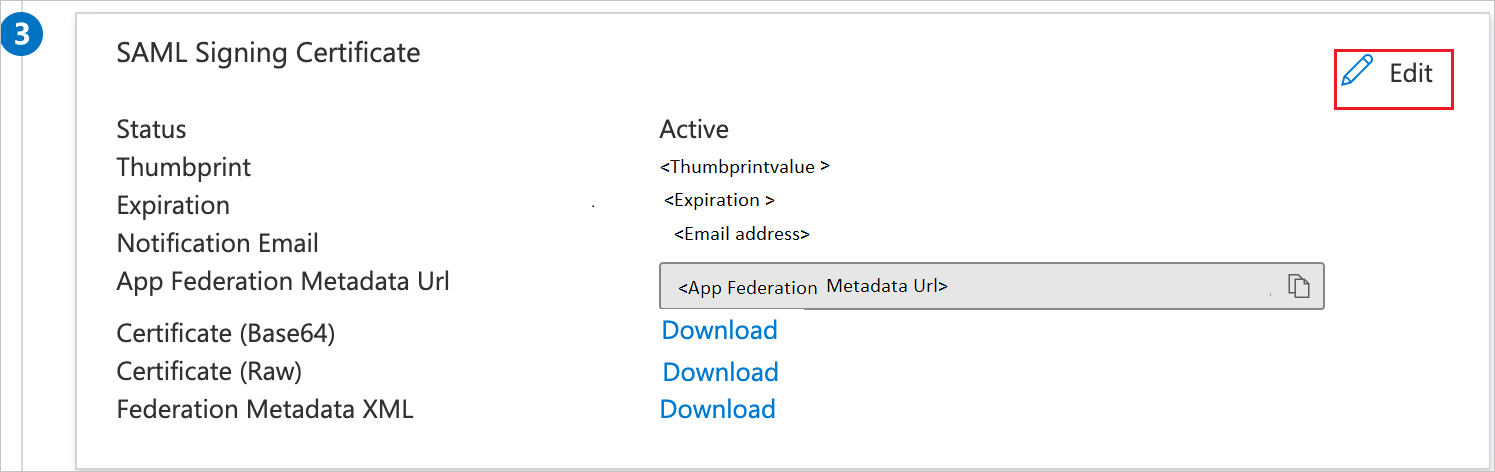
W sekcji certyfikatu podpisywania SAML skopiuj wartość odcisku palca i zapisz ją na komputerze.
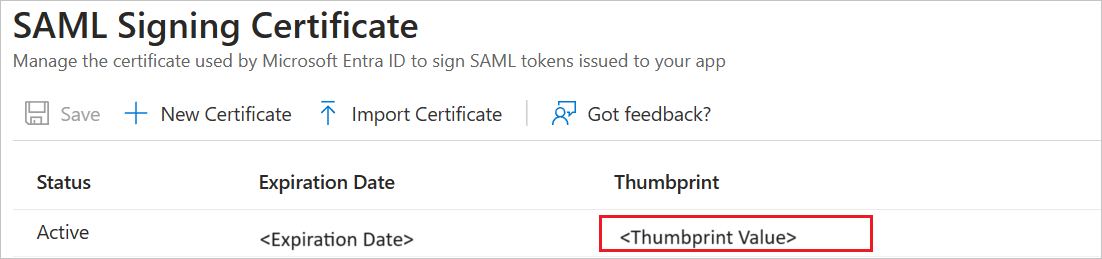
W sekcji Konfigurowanie ZABEZPIECZEŃ TINFOIL skopiuj odpowiednie adresy URL zgodnie z wymaganiami.

Tworzenie i przypisywanie użytkownika testowego aplikacji Microsoft Entra
Postępuj zgodnie z wytycznymi w przewodniku szybkiego startu dotyczącym tworzenia i przypisywania konta użytkownika, aby utworzyć testowe konto użytkownika o nazwie B.Simon.
Skonfiguruj TINFOIL SECURITY SSO
W innym oknie przeglądarki internetowej zaloguj się do firmowej witryny TINFOIL SECURITY jako administrator.
Na pasku narzędzi u góry wybierz pozycję Moje konto.

Kliknij Zabezpieczenia.

Na stronie konfiguracji logowania jednokrotnego wykonaj następujące kroki:
logowanie jednokrotne

a. Wybierz opcję Włącz SAML.
b. Wybierz pozycję Konfiguracja ręczna.
c. W polu tekstowym adresu URL post SAML wklej wartość adresu URL logowania .
d. W polu tekstowym Odcisk palca certyfikatu SAML wklej wartość Thumbprint, którą skopiowałeś z sekcji Certyfikat podpisywania SAML.
e. Skopiuj wartość Identyfikator konta i wklej ją w pole tekstowe atrybutu źródłowego pod sekcją Atrybuty użytkownika & oświadczenia w portalu Azure.
f. Wybierz Zapisz.
Tworzenie użytkownika testowego TINFOIL SECURITY
Aby umożliwić użytkownikom firmy Microsoft Entra logowanie się do usługi TINFOIL SECURITY, muszą być oni aprowizowani w usłudze TINFOIL SECURITY. W przypadku ZABEZPIECZEŃ TINFOIL, konfigurowanie jest ręcznym zadaniem.
Aby utworzono konto użytkownika, wykonaj następujące kroki:
Jeśli użytkownik jest częścią konta Enterprise, musisz skontaktować się z zespołem pomocy technicznej TINFOIL SECURITY, aby utworzyć konto użytkownika.
Jeśli użytkownik jest zwykłym użytkownikiem rozwiązania TINFOIL SECURITY SaaS, może dodać współpracownika do dowolnej z witryn użytkownika. Spowoduje to rozpoczęcie procesu wysyłania zaproszenia na określony adres e-mail w celu utworzenia nowego konta użytkownika TINFOIL SECURITY.
Notatka
Aby aprowizować konta użytkowników usługi Microsoft Entra, można użyć jakichkolwiek innych narzędzi do tworzenia konta użytkownika lub interfejsów API udostępnianych przez usługę TINFOIL SECURITY.
Testowanie SSO
W tej sekcji przetestujesz konfigurację jednokrotnego logowania Microsoft Entra z następującymi ustawieniami.
Wybierz pozycję Przetestuj tę aplikację i powinno nastąpić automatyczne zalogowanie do aplikacji TINFOIL SECURITY, dla której skonfigurowano logowanie jednokrotne.
Możesz użyć usługi Microsoft My Apps. Po wybraniu kafelka TINFOIL SECURITY w obszarze Moje aplikacje powinno nastąpić automatyczne zalogowanie do aplikacji TINFOIL SECURITY, dla której skonfigurowano logowanie jednokrotne. Aby uzyskać więcej informacji, zobacz Microsoft Entra My Apps.
Powiązana zawartość
Po skonfigurowaniu ZABEZPIECZEŃ TINFOIL można wymusić kontrolę sesji, która chroni eksfiltrację i infiltrację poufnych danych organizacji w czasie rzeczywistym. Kontrola sesji rozszerza się od dostępu warunkowego. Dowiedz się, jak wymusić kontrolę sesji za pomocą usługi Microsoft Defender for Cloud Apps.